Разное - Samsung

Как включить поиск приложений
- На любом рабочем столе сдвиньте вверх или вниз пустую область.
- В строке поиска наберите несколько букв, которые есть в названии искомого приложения.
- Найдите его в появившемся внизу списке, просто нажав на соответствующий ярлык.
*В процессе поиска будут накапливаться поисковые запросы и их нужно периодически чистить.
*Вместе с приложениями в поиске могут отображаться имена контактов, файлы из памяти телефона, поисковые запросы проводника и другая информация, в которой присутствуют набранные буквы. Ее можно отключить в настройках.
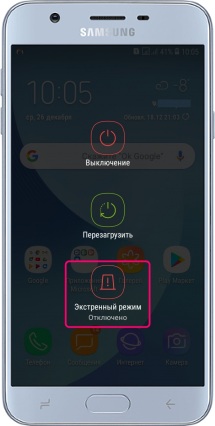
Как включить экстренный режим
- Нажмите и удерживайте кнопку питания до появления меню выключения/перезагрузки.
- Выберите «Экстренный режим».
- В самом низу условий использования поставьте галочку об ознакомлении и нажмите «Принять».
- В появившемся меню выберите «Включить».
- Дождитесь загрузки смартфона в экстренном режиме.
*В данном режиме весьма ограниченный набор функций и возможностей, зато время автономной работы смартфона в зависимости от оставшегося заряда аккумулятора может увеличиться в разы.
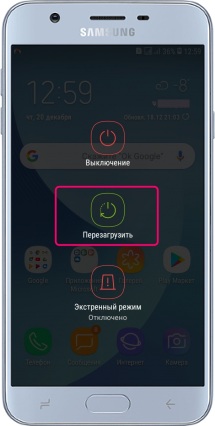
Как перезагрузить смартфон Samsung
- Разблокируем экран смартфона. Если телефон «завис» на каком-то приложение, то переходим к следующему этапу.
- Жмем и удерживаем кнопку питания.
- В появившемся на весь экран меню выбираем «Перезагрузить», а затем снова жмем ту же кнопку, чтобы подтвердить действие.
*Перезагрузка смартфона Samsung не удаляет никакую информацию, хранящуюся в памяти телефона и не изменяет никакие настройки, произведенные вами ранее. Даже ранее открытые приложения, работающие в фоновом режиме, не закрываются. Тем не менее перезагрузка позволяет устранить большинство проблем, связанных с работой операционной системы и программного обеспечения смартфона.

Встроенная функция создания снимка экрана
На разных моделях серии Galaxy работают разные способы, попробуйте один из них.
- Одновременно нажмите центральную кнопку "Home" и кнопку питания (блокировки).
- Клавиша уменьшения громкости и питания.
- Одновременное нажатие "Home" и "Назад".
Создание снимка будет сопровождено звуком съемки. Скриншоты будут сохранены в папке ScreenCapture.

Разблоктровать графический ключ с помощью Google аккаунта
- После пяти неуспешных вводов комбинации появится кнопка "Забыл пароль" (если не появится сразу подождите 30 секунд или сделайте еще несколько попыток).
- Введите логин и пароль вашего Google-аккаунта. Используйте именно тот аккаун, который вы вводили при первоначальной настройке телефона, или когда в первый раз заходили на Play-маркет.
- После удачной аутентификации будет предложено ввести новый графический ключ.
- Для разблоктрования телефона таким способом необходимо подключение к интернет.
Как подключится к Wi-Fi на заблокированном телефоне
- Выберите кнопку "Экстренный вызов".
- Наберите комбинацию *#*#232339#*#*
- В меню "WLAN" (Wireless LAN) подсоединитесь к доступной сети Wi-Fi.


